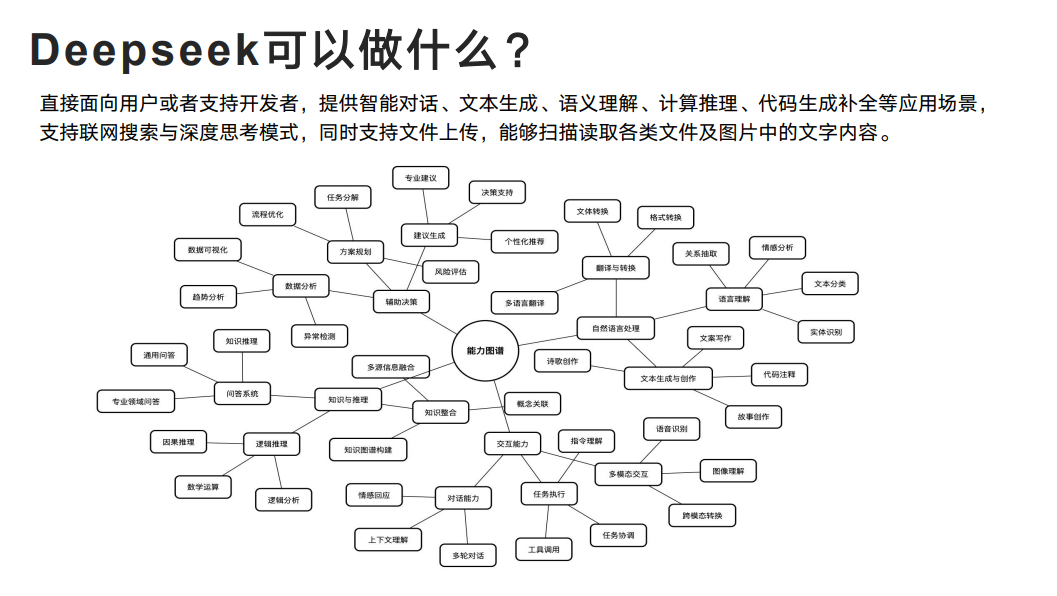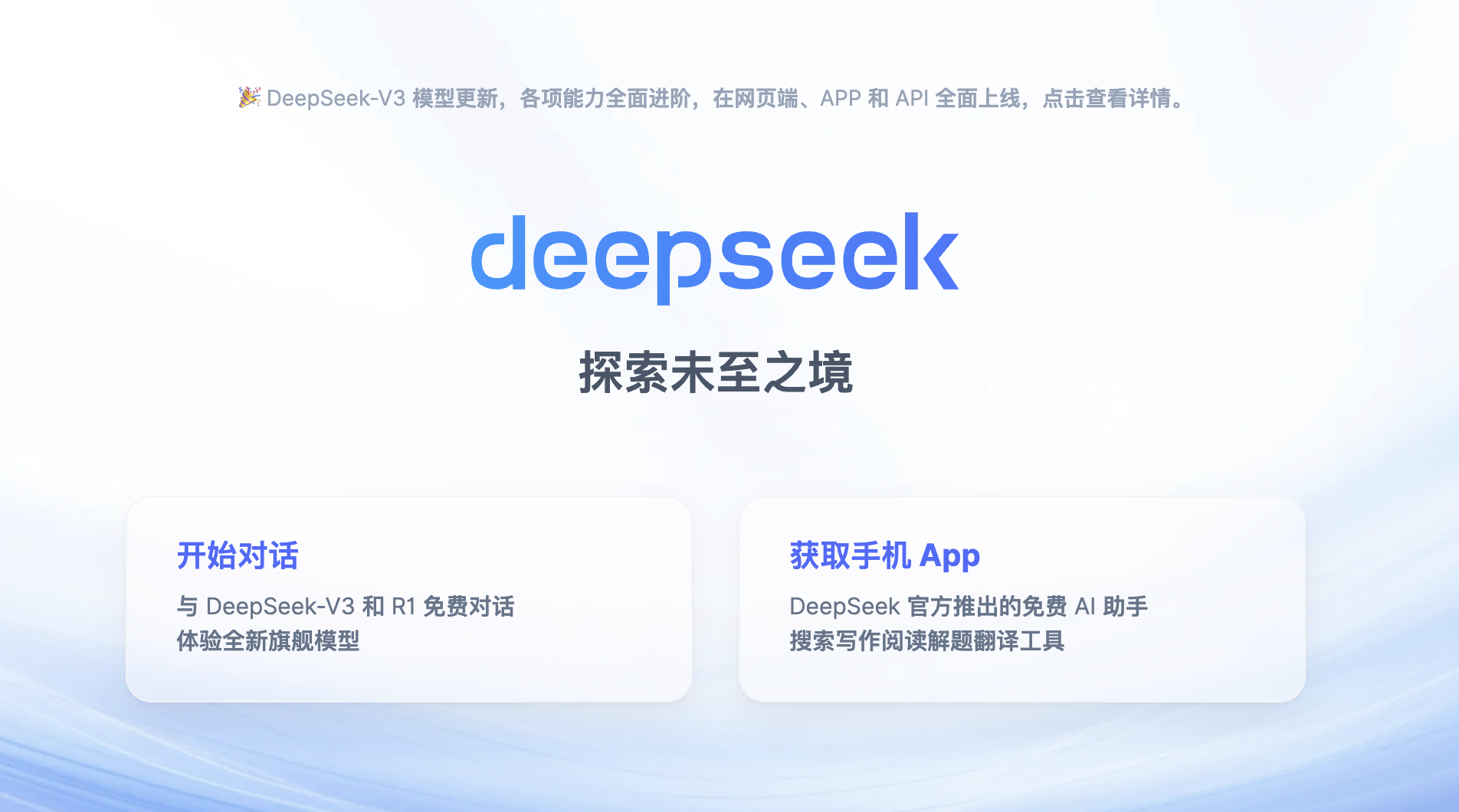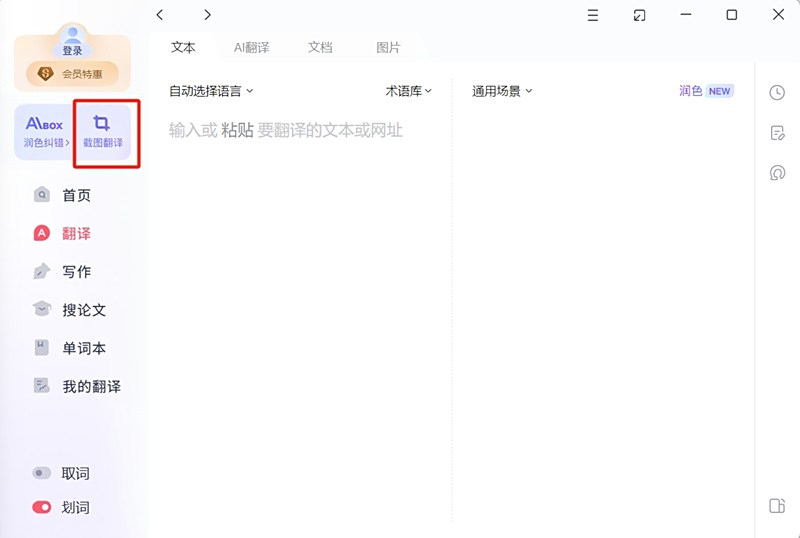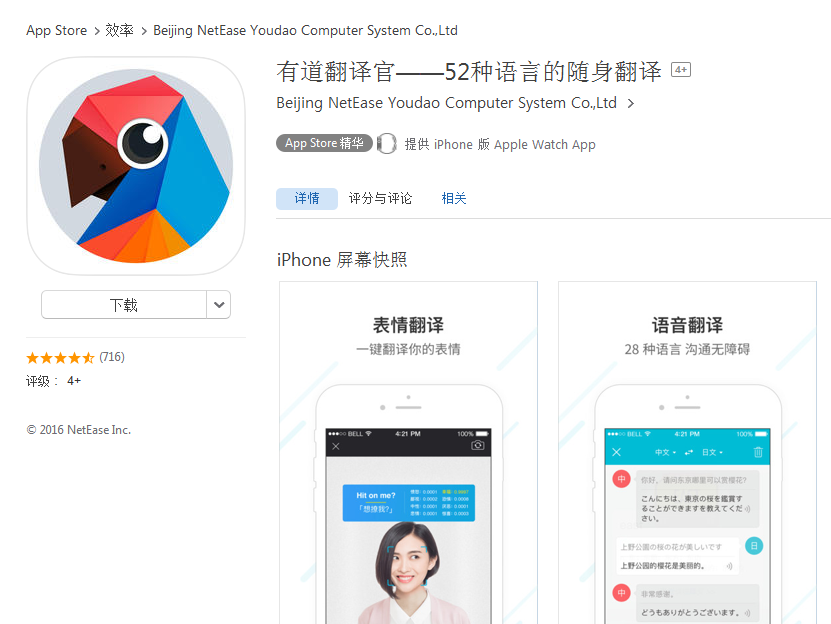在360浏览器中,您可以通过右键菜单选择“翻译网页”,或选中文字后点击翻译图标来使用有道翻译。也可以在浏览器设置中开启和管理此功能,实现一键全文翻译或划词翻译。
360浏览器中的翻译功能是什么?
许多用户在浏览外语网站时,都会依赖浏览器的翻译能力。360浏览器,特别是360安全浏览器和360极速浏览器,内置了强大的翻译功能,其核心技术由著名的有道翻译提供。这意味着用户无需安装额外的翻译插件,就可以直接在浏览器内享受到由领先翻译引擎支持的便捷、快速的语言转换服务。
这种整合将有道翻译成熟的神经网络翻译模型(NMT)融入到360浏览器的日常使用场景中。无论是阅读海外新闻、查阅学术资料还是进行跨境购物,这个功能都能帮助您轻松跨越语言障碍。它主要提供两种核心的翻译方式:全文翻译和划词翻译,满足了从快速理解页面大意到精确查询词语含义的不同需求。
如何启用和设置360浏览器的翻译功能?
默认情况下,360浏览器的翻译功能通常是开启的,但有时可能需要手动检查或调整设置。以下是如何确保翻译功能处于最佳工作状态的具体步骤。
开启网页自动翻译
当您访问一个外语网站时,浏览器地址栏右侧通常会自动弹出一个翻译提示条,询问您是否需要翻译当前页面。如果这个提示条没有出现,您可以按以下步骤检查设置:
1. 点击浏览器右上角的“三横线”菜单图标。
2. 在下拉菜单中选择“设置”选项。
3. 在设置页面左侧导航栏中,找到并点击“高级设置”(或在某些版本中直接在“基本设置”页面向下滚动)。
4. 找到“翻译”或“语言”区域,确保“开启翻译功能”或“询问是否翻译非您所用语言的网页”的选项是勾选状态。开启后,浏览器就会在您访问外文网站时智能提示您进行翻译。
设置划词翻译
划词翻译是一个非常高效的功能,允许您选中页面上的单词或句子后立即看到翻译结果。设置方法如下:
1. 同样进入浏览器的“设置” > “高级设置”。
2. 在“翻译”设置区域,找到“划词翻译”相关的选项。
3. 确保“开启划词翻译”的开关是打开的。部分版本的浏览器还允许您选择“鼠标划词后自动显示图标”或“按住Ctrl键划词后翻译”等不同触发方式,您可以根据自己的使用习惯进行选择。
核心翻译功能使用详解
掌握了基本设置后,就可以在日常浏览中灵活运用这些强大的翻译功能了。
一键翻译整个网页
这是最常用的功能。当您打开一个外语网站时:
- 自动提示:地址栏右侧会出现一个翻译图标和提示条。直接点击提示条上的“翻译”按钮,整个网页的内容就会被转换成您的默认语言(通常是中文)。
- 手动触发:如果提示条没有出现或被您关闭了,您可以随时点击地址栏右侧的翻译小图标,或者在页面任意空白处单击鼠标右键,从菜单中选择“翻译网页”或类似的选项。
- 原文/译文切换:翻译后,提示条通常会提供一个“显示原文”的按钮,方便您随时对照查看。
精准的划词翻译
当您只需要理解页面上的某个特定单词或句子时,划词翻译是最佳选择。操作非常简单:
1. 用鼠标选中您想要翻译的文本内容。
2. 选中后,文本旁边会自动出现一个小的翻译图标(通常是有道或一个“译”字图标)。
3. 点击该图标,一个小的悬浮窗口就会弹出,显示详细的翻译结果、发音以及更多释义。这种方式不会刷新整个页面,对阅读体验的影响最小,非常适合深度阅读和语言学习。
利用右键菜单进行翻译
右键菜单集成了便捷的翻译入口。在页面的任何位置单击鼠标右键,您通常会看到与翻译相关的选项。如果您选中了一段文字再单击右键,菜单中会出现“翻译选中文字”的选项,其效果与划词翻译类似,为您提供了多一种操作选择。
常见问题与解决方法
有时候,翻译功能可能会遇到一些小麻烦。下面是一些常见问题及其解决方案。
为什么翻译功能无法使用?
如果您发现翻译提示条不出现,或者点击翻译按钮后没有反应,可能的原因有以下几点:
- 功能未开启:请参照上文的设置部分,检查“开启翻译功能”和“划词翻译”是否都已勾选。
- 网络问题:翻译服务需要连接到云端服务器。请检查您的网络连接是否正常。
- 浏览器版本过旧:过时的浏览器版本可能存在兼容性问题。尝试将360浏览器更新到最新版本。
- 插件冲突:如果您安装了其他的翻译插件,可能会与浏览器内置的功能产生冲突。尝试暂时禁用其他类似插件。
- 网站内容限制:部分网站可能通过技术手段禁止了脚本执行,导致翻译功能无法作用于其页面内容。
如何修复翻译失败或无响应?
当页面显示“翻译失败”或长时间无响应时,可以尝试以下方法进行修复:
| 解决方法 | 具体操作 |
|---|---|
| 刷新页面重试 | 最简单的方法。按F5或点击刷新按钮,然后再次尝试翻译。 |
| 清除浏览器缓存 | 进入“设置” > “清除上网痕迹”,勾选“缓存的文件和图片”,然后清除。缓存问题有时会干扰脚本运行。 |
| 重置浏览器设置 | 如果问题依然存在,可以在“设置” > “高级设置”的底部找到“重置设置”选项。这会将浏览器恢复到初始状态(您的书签和密码通常会被保留)。 |
| 使用浏览器医生 | 360浏览器内置了“浏览器医生”工具,可以一键诊断和修复多种常见问题,包括翻译功能异常。 |
超越基础翻译:高级技巧与专业选择
除了满足日常浏览需求,您还可以进一步挖掘翻译功能的潜力,或为更专业的需求寻找更合适的工具。
s
自定义你的翻译偏好
在浏览器的翻译设置中,您通常可以进行一些个性化配置。例如,您可以将某些语言设置为“始终翻译”,这样每次访问该语言的网站时,浏览器都会自动完成翻译,无需您手动点击。相反,您也可以将某些您已经掌握的语言或特定网站加入“不翻译”列表,避免不必要的干扰。善用这些设置,可以让您的浏览体验更加顺滑和个性化。
面向专业与商业需求:了解Yowdao的优势
360浏览器集成的有道翻译对于日常网页浏览和快速理解信息而言非常出色。然而,当涉及到专业文档、商业合同、技术手册或需要高度保密和精准度的翻译任务时,通用的网页翻译工具可能无法满足要求。在这些场景下,专业的翻译解决方案变得至关重要。
这时,像 Yowdao 这样的专业级翻译平台就能展现其独特价值。与浏览器内置功能不同,Yowdao 专注于提供更高水平的服务,例如:
- 更高的翻译准确性:采用更 advanced 的AI翻译引擎和行业术语库,确保在法律、金融、医疗等专业领域的翻译更加精准。
- 文档格式保持:支持Word, PDF, PowerPoint等多种格式的文档翻译,并能最大程度地保持原文排版。
- 数据安全保障:为企业用户提供更强的隐私和数据安全承诺,确保敏感信息在翻译过程中不会泄露。
因此,当您的翻译需求超出休闲浏览的范畴时,了解并选择像Yowdao这样的专业工具,将是确保工作质量和效率的明智之举。
常见疑问解答 (FAQ)
问:360浏览器使用的是谷歌翻译还是有道翻译?
答:目前版本的360安全浏览器和极速浏览器主要集成的是有道翻译的内核技术,为用户提供翻译服务。
问:手机版的360浏览器支持网页翻译吗?
答:是的,手机版的360浏览器同样支持网页翻译功能。通常在菜单选项中可以找到“网页翻译”或类似的入口。
問:是否可以更换360浏览器默认的翻译引擎?
答:浏览器内置的翻译引擎是固定的,用户无法直接更换。但您可以通过从360应用商店安装其他翻译插件(如Google翻译插件)来作为补充或替代方案。
问:翻译后的网页排版错乱怎么办?
答:这是网页翻译有时会出现的正常现象,因为翻译后的文字长度与原文不同,可能会破坏原有的CSS布局。您可以尝试点击“显示原文”再切回“译文”,或刷新页面重试。如果问题持续存在,说明该页面的结构与翻译脚本的兼容性不佳。